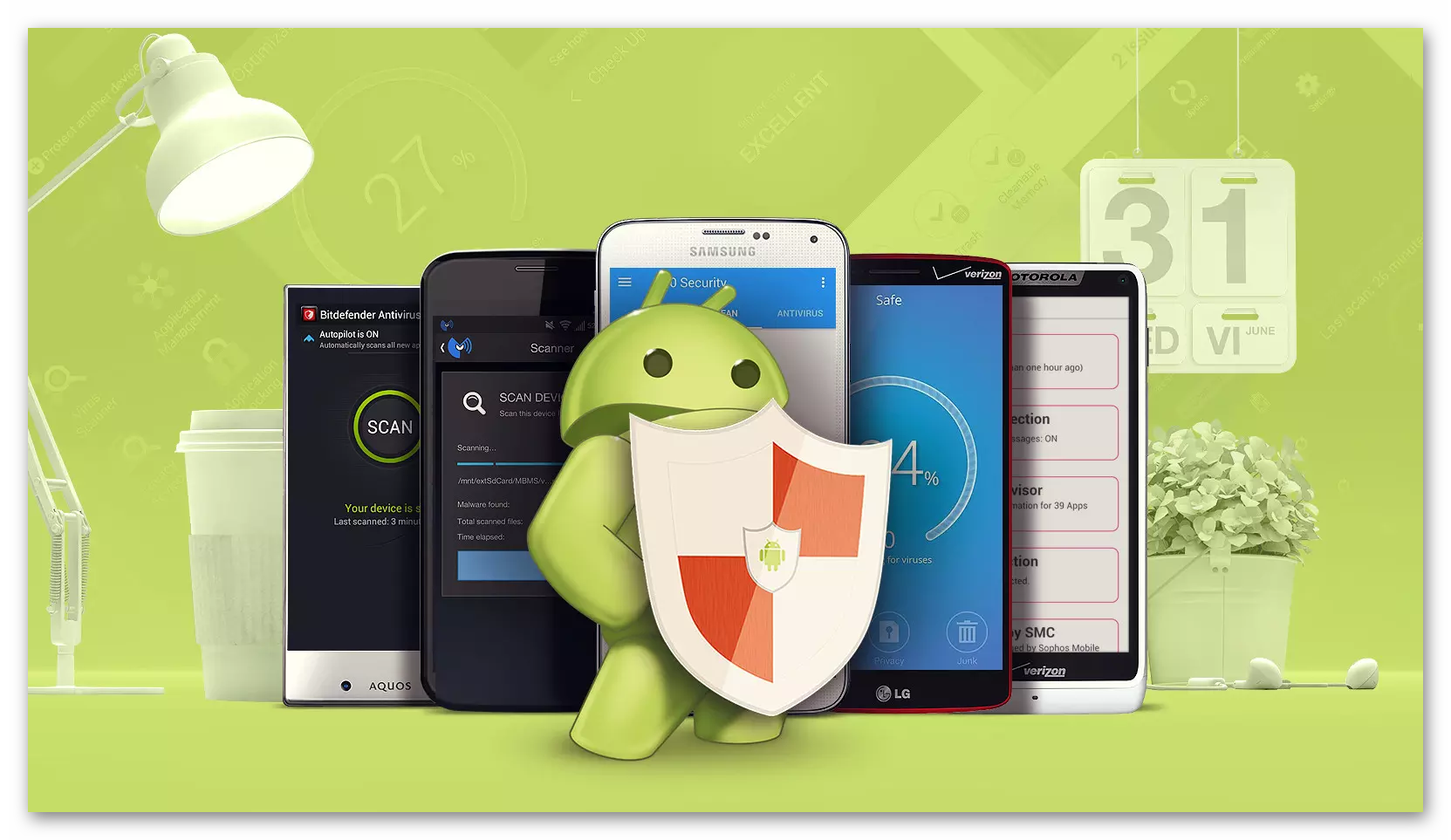- Как перенести чаты WhatsApp с iPhone на iPhone
- Как перенести чаты WhatsApp с iPhone на iPhone
- Через iCloud
- Через iTunes
- Как сделать экспорт конкретного чата WhatsApp на iPhone
- Перенести чаты WhatsApp с iPhone на Android
- Резервное копирование чатов
- Сброс данных на электронную почту
- Как отправить резервную копию WhatsApp с Android на iPhone
- Как установить WhatsApp на новое устройство
- Возможные сложности при переносе чатов с iPhone на Android и наоборот
- Перенос чатов WhatsApp с iPhone на Android
- Перенос чатов WhatsApp с iPhone на Android
- Способы переноса чатов Ватсапа с Айфона на Андроид
- Электронная почта
- Резервное копирование
- Восстановление резервной копии
- Использование сторонних программ
- Wondershare Dr.Fone WhatsApp Transfer
- WazzapMigrator
- Перенос архива с помощью карты памяти
- Возможные проблемы и ошибки при переносе данных с Айфона на Андроид
- Исправность USB-кабеля и порта
- Низкий заряд батареи
- Антивирусная защита
- Не отключайте кабель
- Завершение
Как перенести чаты WhatsApp с iPhone на iPhone
Хотя скандалов вокруг крупнейшего мессенджера в мире в последние годы хватает, он все еще остается незаменимым способом бесплатно чатиться со своим окружением. В связи с этим возникает вопрос, как перенести чаты WhatsApp с iPhone на iPhone при замене телефона, ведь в диалогах может быть много ценных сообщений и файлов.
Как перенести чаты WhatsApp с iPhone на iPhone
Если тот же Телеграм додумался синхронизировать учетную запись при входе с любого устройства, то разработчики WhatsApp такой функции не предусматривают (разве что активировать семейный доступ). Соответственно, при входе с другого устройства своих чатов пользователь не увидит. И с этим придется смириться, по крайней мере, пока это когда-нибудь не исправят при очередном обновлении.
WhatsApp автоматически синхронизируется с контактами в телефонной книге
Пока же остается раз за разом переносить свои чаты от одного устройства к другому. В случае с покупкой новой модели iPhone у пользователей есть несколько вариантов:
- перекинуть чаты с помощью резервного копирования iCloud;
- аналогичного бэкапа через iTunes;
- экспортировать отдельные чаты через файловую систему;
- сделать резервную копию внутри приложения и активировать ее при установке.
Какой способ лучше, каждый решит для себя сам. Ниже подробно о том, как использовать каждую возможность, когда ничего другого не остается, и что делать с чатами при переходе с iOS на андроид.
Через iCloud
Начать, пожалуй, стоит с самого популярного и знакомого многим владельцам яблочной техники способа — резервное копирование в iCloud. Данная опция iOS позволяет пользователям полностью записать свои персональные данные в облачное хранилище, а потом загрузить их на новом устройстве.
К сведению! Есть прибегнуть к данному способу, операционная система восстановит не только приложение, но и каждое сообщение, написанное в нем. Так, купив новый айфон, остается только загрузить резервную копию с iCloud и все приложения, в том числе WhatsApp, будут доступны для использования.
Чтобы это сделать, нужно:
- Открыть вацап и перейти в «Настройки».
- Тут же во вкладку «Чаты».
- Тапнув два раза, открыть дополнительные опции.
- Выбрать пункт «Резервная копия».
- Кликнуть по «Создать копию».
- Подождать несколько минут (время зависит от количества информации в диалогах).
- Следом ниже выбрать пункт «Автоматически». Тут разработчики предлагают выставить периодичность, с которой приложение будет архивировать переписки.
- Выставить нужный период.
Также стоит обратить внимание на активацию ползунка в строке iCloud Drive
С первой частью покончено. Далее нужно грамотно выставить настройки на самом айфоне. Для этого:
- Открыть настройки айфона.
- Перейти в первый раздел «Apple ID, iCloud, iTunes», а зачем в раздел «iCloud».
- В списке приложений найти «WhatsApp». Активировать ползунок напротив. Если стоит по умолчанию, ничего делать не нужно.
- Здесь же перейти в раздел «Резервная копия».
- Нажать «Создать резервную копию».
Обратите внимание! Если некоторые виды данных на новом устройстве не понадобятся, их можно не резервировать, деактивировав ползунки напротив приложений.
После этого можно смело обнулять айфон, продавать, выкидывать и т. д. Остается только взять новый iPhone, включить его и согласиться на восстановление из резервной копии (нужно будет авторизоваться по Apple ID).
Если переход осуществлялся на б/у айфон, то сбросить настройки до заводских, выполнить первичную персонализацию и опять-таки согласиться на восстановление из резервной копии. При этом во время первой активации приложения на новом устройстве потребуется заново авторизоваться в WhatsApp и подтвердить загрузку из имеющейся копии (система сама предложит это действие). Все чаты, которые были на момент резервирования, останутся на месте.
Через iTunes
Официальная утилита также позволяет выполнять аналогичную архивацию всех данных смартфона. Не важно, на какой операционной системе работает ПК — на Windows или Mac X OS, программа позволит произвести нужные действия на любом из них.
Перед тем как начать, нужно аналогично перейти во внутренние настройки Вацап и сделать все то же самое, что описано в пункте выше. После этого:
- Скачать, установить и запустить iTunes.
- Подключить айфон через USB или блютуз.
- Дождаться, когда программа обнаружит гаджет.
- После чего авторизоваться через Apple ID.
- Перейти в раздел «Файл».
- Следом в «Устройства».
- Кликнуть на «Резервное копирование» (тут же снова можно снять галочки с ненужных приложений).
- Дождаться окончания процесса.
После, не выходя из программы, отключить старый и подключить новый айфон. Следом перейти по указанному выше пути и нажать «Recovery iPhone» (или «Восстановить»). Дальше опять нужно авторизоваться в приложении и согласиться на загрузку архивированных чатов.
Восстановление резервной копии с iTunes
Обратите внимание! При восстановлении из резервной копии через iTunes все данные на смартфоне будут удалены и загружены только те, что содержатся в сохраненном бэкапе.
Как сделать экспорт конкретного чата WhatsApp на iPhone
Теперь речь пойдет о том, как перенести отдельные чаты WhatsApp с iPhone на Android. Впрочем, при желании можно перенести и все. Для этого придется работать с файловой системой приложения.
Все не так страшно, как звучит, главное, следовать следующей инструкции:
- Подключить айфон к компьютеру.
- Перейти в «Мой компьютер».
- Открыть диск с iPhone как стандартную флешку (просто кликнуть по иконке смартфона).
- В поисковой строке в правом верхнем углу окна набрать «WhatsApp».
- Перейти в найденную папку с файлами приложения.
- Найти «Databases». Здесь все чаты упакованы в архивы. По некоторым названиям можно догадаться, что к чему принадлежит.
- Переместить все или некоторые файлы в отдельную папку на компьютер.
Важно обращать внимание на даты копий
Теперь остается только скачать приложение на новый смартфон (не важно, андроид или айфон), подключить его к компьютеру, аналогично найти папку «Databases» и закинуть туда скопированные файлы. После чаты появятся в телефоне в самом WhatsApp. Если они не добавились, то перезагрузить гаджет.
Обратите внимание! Установив приложение на новый смартфон, нельзя проходить авторизацию сразу. Сначала следует установить, потом перекинуть файлы в папку приложения, а уже следом вводить логин и пароль от аккаунта.
Перенести чаты WhatsApp с iPhone на Android
Сегодня переходить на андроид с iOS и обратно стало гораздо проще благодаря плотной интеграции сервисов «Гугл» и внедрению сторонних утилит. Так, сейчас пользователь может не беспокоиться за потерю своих чатов, выполнив перенос Ватсап с айфона на андроид одним из предложенных способов.
Резервное копирование чатов
Упомянутый выше способ создания резервной копии работает и при переносе на другую ОС. Нужно:
- Перейти в настройки приложения.
- Во вкладку «Чаты».
- Пункт «Резервная копия».
- «Создать копию».
- Подождать несколько минут.
После выйти из учетной записи, взять андроид-смартфон, скачать Вацап и зайти в аккаунт под своим логином и паролем. Приложение предложит восстановить чаты из резервной копии, следует согласиться. Вся история диалогов будет доступна на Android.
Наглядная инструкция по созданию копии в WhatsApp
Сброс данных на электронную почту
Используя почтовый ящик, можно перенести чаты по отдельности на андроид следующим образом:
- Перейти в любой нужный диалог.
- Кликнуть на настройки.
- Выбрать «Резервное копирование».
- По окончанию в новом поле ввести адрес почтового ящика.
- Нажать «Отправить».
После этого с любого другого устройства можно просмотреть данный чат с сообщением на почте. Но сам диалог не будет представлен в приложении.
К сведению! Разделом выше приводился способ работы напрямую с файлами чатов приложения. Этот же вариант применим при «переезде» с iOS на андроид и обратно.
Также можно загружать копии на Google Диск
Как отправить резервную копию WhatsApp с Android на iPhone
Как уже упоминалось, переход с одной платформы на другую с помощью резервного копирования работает в обе стороны. Пользователь должен:
- Зайти в настройки Вацап.
- Перейти в «Чаты».
- Кликнуть на «Резервное копирование чатов».
- Кликнуть на «Резервное копирование сообщений».
- Дождаться окончания загрузки.
Следом установить WhatsApp на iPhone, авторизоваться в том же аккаунте и утвердительно ответить на предложение воспользоваться резервной копией чатов. После дождаться загрузки своих данных.
Как установить WhatsApp на новое устройство
Установить любое приложение на свой смартфон на обоих ОС проще простого. Нужно только зайти в фирменный магазин и выбрать то, что нравится. Некоторые программы платные, другие предусматривают монетизацию через дополнительные функции.
WhatsApp доступен на таких площадках, как App Store и Play Market. В зависимости от платформы пользователю нужно только прописать в строке поиска название мессенджера или заглянуть в раздел «Популярное». Кликнуть на иконку Вацап и нажать «Скачать».
Далее утилита установится самостоятельно, а иконка появится в главном меню. Остается только авторизоваться.
Загрузить приложение можно с официального сайта
Возможные сложности при переносе чатов с iPhone на Android и наоборот
Чаще всего у пользователей возникают следующие ситуации:
- при попытке перекинуть файлы на андроид-смартфон через компьютер последний не видит устройство. Проблема решается просто. Нужно зайти в настройки гаджета и в разделе подключения по USB выбрать «Передача данных»;
- при аналогичной работе с файлами у пользователя не появляются чаты. Важно соблюсти правильную последовательность и скидывать архивы в папку «Databases» до авторизации в аккаунте на новом гаджете;
- для резервного копирования не хватает памяти. Возможно, в диалогах очень много вложений, в частности, видеороликов. Стоит пересмотреть приоритеты и избавиться от ненужных медиафайлов.
Рассмотрев все варианты переноса чатов, напрашивается вывод, что такие способы, как восстановление резервных копий через iTunes, iCloud или работа с файловой системой, занимают больше времени в сравнении с архивацией чатов внутри приложения. В любом случае способ переноса каждый пользователь выбирает сам.
Источник
Перенос чатов WhatsApp с iPhone на Android
Мессенджер Ватсап изначально создавался для мобильных устройств. С течением времени разработчики выпустили ПК-версию, но она сильно ограничена по своим возможностям. Полноценно общаться и звонить выйдет только в приложении для смартфонов и планшетов на базе Android и iOS. Иногда пользователи сталкиваются с проблемой, что при переходе с одной платформы на другую никакие данные не сохраняются. Это довольно неприятная ситуация. В данной статье мы расскажем про перенос чатов WhatsApp с iPhone на Android или обратно.
Перенос чатов WhatsApp с iPhone на Android
Многим людям кажется, что они смогут перенести пользовательские данные, используя встроенных файловый менеджер, то есть просто скопировав папку с одного устройство на другое. Однако в iOS действуют иные правила, нежели на Андроид-устройствах, поэтому добраться до нужных файлов таким способом не выйдет. Соответственно, рассматривать мы его в рамках данного материала не будем.
Непросто, не правда ли? В таком случае остается искать альтернативные варианты переноса мессенджера на новый телефон. Если мы говорим о чатах, то есть несколько встроенных инструментов для переноса пользовательских переписок.
В остальном, нам не обойтись без помощи стороннего ПО, однако обо все по порядку.
Способы переноса чатов Ватсапа с Айфона на Андроид
Как мы уже сказали, есть несколько вариантов перенести пользовательские данные с устройства на устройство. У каждого есть свои особенности, поэтому рассмотрим их подробнее. Для удобства восприятия разобьем дальнейшее повествование на несколько логических блоков.
Электронная почта
Выглядит довольно забавно, но пользователи забывают о встроенной в мессенджер возможности экспорта чатов. Эта функция позволяет перенести историю переписок, а также медиафайлы.
Единственный недостаток – применить функционал для всех чатов разом не получиться, поэтому повторять действия придется заново для каждого диалога.
Для претворения задуманного в жизнь:
- Открываем мессенджер у себя на iPhone.
- Посещаем вкладку «Чаты», если изначально отобразится не она.
- Пролистываем ее содержимое, пока не найдем нужную переписку.
- Свайпом по ней вызываем меню дополнительных действий.
- Активируем кнопку в виде многоточия («Еще»).
- В системном окне тапаем по варианту «Экспорт чата».
- На новой страничке выбираем приложение для отправки, проще всего воспользоваться стандартным клиентом «Почта».
- Автоматически открывается окно для заполнения данных (адрес получателя, сопроводительное послание).
- Подтверждаем серьезность намерений кнопкой «Отправить».
Остается проверить наличие данных в письме почтового ящика. Чтобы открыть закодированную информацию, достаточно воспользоваться любым текстовым редактором, даже встроенным.
Если с этим вариантом переноса чатов WhatsApp с iPhone на Android OS все понятно, тогда двигаемся дальше.
Резервное копирование
Это также встроенный функционал, предусмотренный командой разработчиков. Мессенджер устроен так, что, с заданной периодичностью, создает копии персональной информации и отправляет их на сервера проекта для хранения и возможного использования.
Конечно, речи ни о какой конфиденциальности и быть не может, однако так вы никогда не потеряете историю переписок или медиафайлы, документы. Максимальные неудобства – это «откат» системы на несколько дней назад и отсутствие более свежей информации, сообщений.
Для претворения задуманного в жизнь:
- Разблокируем смартфон и активируем иконку Ватсапа на рабочем столе.
- Тапаем по иконке в виде шестерни в правом нижнем углу пользовательского окна.
- На страничку системных настроек активируем вкладку «Чаты».
- Выбираем пункт «Резервное копирование».
- В одноименном окне тапаем по соответствующей надписи, ждем появления системного сообщения о том, что процедура прошла успешно.
- Закрываем приложение, длительным тапом по ярлыку активируем режим редактирования.
- Активируем серый крестик в правом верхнем углу подергивающейся плитки.
- Подтверждаем серьезность намерений кнопкой «Удалить» в системном сообщении.
По итогу, резервная копия создана, копия мессенджера удалена с устройства, и все условия для переноса данных выполнены. Если пока вопросов не возникает, тогда двигаемся дальше.
Восстановление резервной копии
Переходим к необходимым манипуляциям на Андроид-устройстве. Для достижения задуманного:
- Разблокируем смартфон и тапаем по иконке «PlayМаркет» на рабочем столе.
- Активируем поисковую строку в верхней части пользовательского окна.
- Вводим запрос, соответствующий названию мессенджера с виртуальной клавиатуры.
- Пролистываем страничку выдачи до нахождения нужного объекта.
- Тапаем по кнопке «Установить» в окне дополнительной информации о программе.
- Подтверждаем серьезность намерений и ждем завершения процедуры.
- На рабочем столе появляется иконка мессенджера, тапаем по ней.
- Смахиваем приветственное окно, вводим в пустое поле номер телефона, привязанный к существующей учетной записи.
- Выбираем страну проживанию из выпадающего списка.
- Проходим авторизацию путем ввода кода подтверждения, отправленного в СМС-сообщении.
- Соглашаемся с предложением системы восстановить персональную информацию.
- Ждем завершения процедуры.
Для проверки качества произведенных манипуляций, переходим во вкладку «Чаты», открываем любую переписку и просматриваем последние сообщения.
Если со встроенными возможностями мессенджера мы разобрались, давайте посмотрим, чем нам поможет ПО от других разработчиков.
Использование сторонних программ
Чтобы быстро и без лишних проблем перенести Ватсап с Айфона на Андроид-устройство, нужно соблюсти несколько простых подготовительных манипуляций:
- Активируйте видимость меню «Для разработчиков» на принимающем устройстве, а также включите функцию «Отладка поUSB». Делается это в системных настройках. Если сходу найти нужный пункт не выйдет, то отыщите информацию для вашего гаджета в Google или в Яндексе.
- В системных настройках Андроид активируйте возможность устанавливать приложения из «Неизвестных источников».
- Если на Андроид-смартфоне есть копия Ватсапа, удалите ее через настройки.
- Заранее скопируйте контакты из телефонной книги iOS, так как описанные ниже приложения не предусматривают такую возможность.
- Создайте для подстраховки резервную копию пользовательских данных на iPhone.
Если все приготовления выполнены, тогда переходим к рассмотрению непосредственно утилит для переноса. Для удобства восприятия разобьем дальнейшее повествование на несколько логических блоков.
Wondershare Dr.Fone WhatsApp Transfer
Это программное обеспечение разработано компанией Wondershare и распространяется на платной основе, если перейти на сайт разработчиков. Однако вам никто не мешает поискать в Интернете более лояльный к вашему кошельку вариант. Как только дистрибутив скачан, активирован, установка пройдена, на выбор дается два способа переноса данных.
Давайте разберемся, как перенести Ватсап с Айфона на Андроид с помощью данной программы. Рассмотрим всю процедуру в пошаговом формате.
Утилита для переноса данных
Этот вариант считается наиболее быстрым и простым, так как дополнительных действий совершать не придется. Для переноса пользовательских данных с iPhone на Android OS:
- Запускаем скачанное приложение, на стартовой страничке активируем блок WhatsApp.
- В новом окне кликаем по плитке TransferWhatsAppmessages.
- Подключаем к ПК сначала Айфон, а затем и подготовленный ранее Андроид-телефон к другому USB-порту.
- Когда система определит оба устройства, под изображения смартфонов появится надпись Connected.
- Кликаем по синей кнопке Transfer в правом нижнем углу пользовательского окна.
- Подтверждаем серьезность намерений.
- Соглашаемся с тем, что во время переноса все данные Ватсапа на Андроид-девайсе будут автоматически стерты.
- Открывается новое окно, где система информирует нас о проведении нескольких стадий с файлами мессенджера: данные определяются и копируются на жесткий диск ПК, информация анализируется встроенными алгоритмами, форматирование данных в подходящий для Андроид вид, проверка подключения устройства-приемника к ПК.
- По завершению этих процедур сверху появится надпись о том, что нужно предоставить клиенту Ватсапа доступ к внутреннему хранилищу устройства.
- Не отключая смартфон от ПК, разблокируем его и тапаем по иконке в виде шестерни на рабочем столе или в шторке уведомлений.
- Проматываем страничку до нахождения вкладки «Приложения».
- В списке установленного ПО находим иконку мессенджера.
- В окне дополнительной информации тапаем по пункту «Разрешения».
- Активируем ползунки касаниями напротив параметров «Память» и «Контакты».
- Возвращаемся к ПК и тапаем по синей кнопке Next в правой части программного интерфейса.
- Спустя время на экране вновь появится системное окно.
- Разблокируем смартфон, автоматически запускается клиент Ватсапа,
- В приветственном окне тапаем по «Принять и продолжить».
- Выбираем страну проживания и вписываем номер телефона, в международном формате, который привязан к существующей учетной записи.
- Подтверждаем авторизацию в системе.
- Возвращаемся к ПК и кликаем по синей кнопке Continue.
- Ждем появления в верхней части окна сообщения о том, что восстановление завершено (Restorecompleted).
- Подтверждаем завершения процедуры кнопкой ОК ниже.
Казалось бы, остается только отключить смартфоны от ПК, разблокировать Андроид-устройство, авторизоваться в мессенджере и проверить результативность проведенных манипуляций. Однако это не совсем так, ведь перенос данных еще не завершен.
Дело в том, что приложение автоматически устанавливает на смартфон несколько измененный вариант мессенджера, и его использование может привести к временной блокировке аккаунта. Так что нам нужно скачать и установить официальную версию. Для претворения задуманного в жизнь:
- Открываем нынешнюю копию Вацапа на телефоне
- Переходим во вкладку «Чаты», тапаем по кнопке в виде трех вертикальных точек в правом верхнем углу пользовательского окна.
- В выпадающем списке выбираем вариант «Настройки».
- В открывшемся окне активируем вкладку «Чаты».
- Тапаем по пункту «Резервная копия…».
- Подключаем Google Диск к мессенджеру, а затем запускаем синхронизацию (зеленая кнопка).
- Ждем системного сообщения о том, что процедура успешно завершена.
- Закрываем приложение и снова переходим в системные настройки, раздел «Приложения».
- Пролистываем перечень до нахождения иконки Ватсапа и тапаем по ней.
- В окне дополнительной информации тапаем по кнопке «Удалить».
- Подтверждаем серьезность намерений и ждем завершения процедуры.
- Активируем ярлык PlayМаркета на рабочем столе.
- Тапаем по поисковой строке в верхней части пользовательского окна.
- Вводим запрос, соответствующий названию мессенджера.
- Касаемся кнопки «Установить» в окне дополнительной информации о приложении.
- Подтверждаем серьезность намерений и ждем завершения процедуры.
- Активируем иконку Ватсапа на рабочем столе.
- Привычным способом входим в учетную запись.
- Соглашаемся с возвратом чатов из резервной копии.
Вот теперь можно с гордостью сказать, что все манипуляции по переносу данных WhatsApp с iPhone на Android завершены. Однако на очереди еще один вариант использования вышеназванного приложения для ПК.
Создание бэкапа и восстановление
Описанный ниже способ не требует одновременного подключения двух устройств для переноса данных WhatsApp. В отдельных случаях, это может быть полезнее и удобнее.
Для претворения задуманного в жизнь:
- Запускаем ПК и двойным кликом открываем программу Dr.Fone.
- Подключаем Айфон к компьютеру через USB-кабель.
- Кликаем по синей плитке WhatsAppTransfer.
- В открывшемся окне активируем функцию BackupWhatsAppmessages.
- Если через USB подключено несколько устройств, то выбираем iOS, подтверждаем серьезность намерений кнопкой Next.
- Ждем, пока устройства синхронизируются.
- Следим за строкой прогресса в вычитке данных и автоматическом их сохранении на жесткий диск ПК.
- По завершению процедуры появляется надпись Backupsuccessfully, кликаем по кнопке ОК и отсоединяем устройство.
- Возвращаемся в раздел WhatsAppTransfer и выбираем функцию Restore to Device.
- В окне появится несколько бэкапов, в зависимости от ситуации и пользовательской активности.
- Кликаем по кнопке Next, подключаем Android-устройство по USB (проследите, чтобы в настройках была активна функция Отладки).
- Разблокируем смартфон и ждем, пока на экране ПК не появится надпись, что смартфон подключен (isconnected).
- Кликаем по кнопке Restore и подтверждаем серьезность намерений фразой Yes.
- Ждем, пока встроенные алгоритмы будут работать. Даем согласие на все при появлении уведомлений на рабочем столе ПК.
- Система попросит дать мессенджеру доступ ко внутреннему хранилищу.
- Разблокируем телефон, не отсоединяя от компьютера.
- Снова переходим в настройки системы Android и открываем для приложения WhatsApp пункт «Разрешения».
- Касаемся ползунков напротив параметров «Память» и «Контакты».
- Возвращаемся к ПК и, по завершению процедур на телефоне, кликаем по синей кнопке Next.
- Затем авторизуемся в мессенджере на смартфоне, когда система попросит об этом.
- Завершаем процедуру кнопкой Continue и ждем дальше.
- На экране компьютера появится надпись Restorecompleted.
- Завершаем процедуру кликом по кнопке ОК, отсоединяем смартфон от ПК.
Как вы уже догадались, далее нужно создать резервную копию пользовательских данных в видоизмененной версии WhatsApp, скачать копию из официального магазина и восстановить информацию. Впрочем, мы подробно об этом говорили чуть выше.
Если с этим все понятно, тогда посмотрим на работу второго приложения по переносу данных WhatsApp.
WazzapMigrator
Это также эффективный инструмент, чтобы перенести Ватсап с Айфона на Андроид, сохранив переписку. Да и цена на официальную версию несравнимо меньше, чем у описанного выше ПО. Но вот пробная версия отсутствует.
Для качественной работы Мигратора, заранее установите iTunes на ПК и авторизуйтесь в системе. Если все приготовления завершены, тогда:
- Запускаем компьютер и подключаем Айфон через USB.
- Открываем Айтюнс, авторизуемся в системе.
- На главной страничке, в блоке «Резервное копирование и восстановление вручную», кликаем по кнопке «Создать резервную копию сейчас».
- В системном окне выбираем «Не шифровать».
- Открываем WazzapMigrator, ждем, пока встроенные алгоритмы просканируют компьютер.
- В окне отобразятся сделанный через iTunes резервные копии данных, находим те, что относятся к Ватсапу.
- Выделив необходимые объекты ЛКМ, активируем кнопку «Извлечь».
- В окне появляется общее количество добавленных элементов, кликаем по пункту «Показать файлы».
- Автоматически запускается Проводник и страничка с папкой ExtractedfromiTunesbackup.
- Подключаем через USB (в режиме отладки) Андроид-смартфон.
- Копируем найденную папку во внутреннее хранилище устройства или внешний накопитель.
- Ждем завершения процедуры, отключаем телефон.
- Разблокируем устройство и тапаем по иконке «PlayМаркет» на рабочем столе.
- Активируем поисковую строку и вводим запрос WazzapMigrator.
- Пролистываем страничку до нахождения нужного объекта.
- Приобретаем и устанавливаем приложение. При желании вы можете найти в Сети пробную версию, сделанную сторонними разработчиками.
- Активируем иконку программы на рабочем столе.
- Нажимаем на «Пропустить».
- Выдаем разрешение на использование фото, мультимедии и прочих файлов, контактов.
- Тапаем по кнопке «Выберите архив наiPhone» на стартовой страничке.
- В системном окне выбираем вариант «Выбрать вручную».
- Автоматически открывается внутреннее хранилище, переходим к месту переноса папки с ПК.
- Активируем файл ChatStorage.sqlite.
- Возвращаемся в окно приложения, тапаем по трем вертикальным точкам в правом верхнем углу пользовательского окна.
- В выпадающем списке выбираем вариант «Выбор папки Медиа».
- В системном окне выбираем вариант «Локальная папка» или LOCALFOLDER.
- Снова переходим к месту сохранения персональной информации во внутреннем хранилище, находим папку Media, подтверждаем кнопкой ОК выбор.
- В окне Мигратора тапаем по зеленой кнопке Play, активируем кнопку «ОК» в новом окне.
Если это не сработает, то нажимаем «Все равно продолжить».
- Ждем завершения процесса конвертации пользовательских данных.
В результате откроется окно с типами данных и числовыми значениями конвертированных объектов. Тапаем по кнопке «ОК». Появится сообщение о том, что все прошло, как нужно. Активируем зеленую иконку «Скачать Ватсап». Остается разрешить использование приложений из неизвестных источников, подтвердить скачивание файла через встроенный браузер и установить полученный дистрибутив.
Теперь восстановите доступ к учетной записи, введя логин, регион, номер телефона, укажите проверочный код в соответствующем окне. После создайте через системные настройки резервную копию данных, удалите видоизмененное приложение, чтобы администрация не заблокировала аккаунт и скачайте официальную версию.
Остается повторно авторизоваться в системе и пройти процесс восстановления пользовательской информации через функцию резервного копирования. После этого можно спокойно использовать копию WhatsApp на свое усмотрение.
Если с этим все понятно, тогда двигаемся дальше по статье.
Перенос архива с помощью карты памяти
Как мы уже говорили, просто перенести персональные данные с Айфона на Андроид не получится. Дело даже не в том, что нельзя создать архив с переписками и чатами, вы просто не попадете во внутреннее хранилище iOS. Тут не поможет и iTunes, поэтому вариант с переносом на карту памяти выглядит проигрышно.
Единственное, что можно сделать – экспортировать чаты на съемный накопитель, а затем использовать ПО для расшифровки и прочтения. Однако такие архивы не будут видны в копии мессенджера, установленной на Android OS.
Такие проблемы возникают из-за разности операционных систем и протекающих процессов, а также нежелания разработчиков внедрить эффективный инструментарий.
Более того, на официальном сайте проекта есть информация о том, что использование видоизмененных копий WhatsApp или приложения для переноса данных влечет предупредительный (временный) бан для учетной записи. Повторное нарушение грозит пожизненной блокировкой аккаунта.
Если с этим все понятно, давайте поговорим о неполадках, которые могут возникнуть в процессе переноса пользовательских данных.
Возможные проблемы и ошибки при переносе данных с Айфона на Андроид
В сети есть масса вариантов развития событий при переносе данных с одного устройства на другое. Это нормально, ведь пользователи разные, и ошибки также индивидуальны. Однако есть и общие тенденции, которые стоит рассмотреть подробнее.
Для удобства восприятия разобьем дальнейшее повествование на несколько логических блоков.
Исправность USB-кабеля и порта
Так как мы используем этот инструмент «на полную», важно перед началом работы по переносу убедиться в его исправности. Не скажу, что нарушение работы кабеля или порта превратит ваш смартфон или устройства в «кирпичи», но приятного будет мало. Поэтому рекомендуем провести простую диагностику исправности кабеля и порта – передайте что-то с ПК на Андроид-устройство, подключите периферию к порту и проверьте, как она работает.
Если есть какие-то проблемы, замените кабель или используйте другой порт для работы, благо и на компьютере, и на ноутбуке, их несколько.
Низкий заряд батареи
Перенос пользовательских данных, конечно, перепрошивка, когда используется большое количество заряда батареи, однако проследите, чтобы он был выше 50%. Конечно, часть питания будет идти со старшего устройства, однако этого может не хватить, один из смартфонов выключится во время передачи, и весь процесс пойдет насмарку.
Антивирусная защита
Позаботьтесь о том, чтобы не принести на ПК или ноутбук вирусы, когда будете искать бесплатные или взломанные версии озвученных в статье программ от сторонних разработчиков. Это актуально еще в свете того, что черви или другие вирусы могут непосредственно попасть в передаваемые данные смартфон, и тогда «лечить» придется два устройства. Так что позаботьтесь о защите или используйте безопасные для скачивания площадки.
Не отключайте кабель
Ни в коем случае не отсоединяйте устройство от ПК. В особенности, когда речь идет о сборе встроенными алгоритмами пользовательских данных или их переносе на Андроид-смартфон. Это нарушит всю цепочку и, в лучшем случае, все придется начинать сначала.
Завершение
Перенос WhatsApp с iOS на Android OS – это довольно сложный процесс, требующий определенной подготовки, знаний при использовании встроенного инструментария, а также приложений от сторонних разработчиков. Разработчики проекта открыто не анонсировали и не внедряли инструменты для переноса пользовательской информации. Более того, открыто не поощряют подобную активность, грозясь заблокировать учетную запись, если заметят использование нелицензированных копий мессенджера или стороннего ПО. Несмотря на это, в WhatsApp есть функция резервного копирования, которая поможет в переносе переписок, сообщений, картинок, видео, аудио и электронных документов, даже на другую площадку. Здесь главное – использовать данные для авторизации в системе, которые действовали на другом устройстве. В таком случае, проблем не возникнет.
Альтернативный и «легальный вариант» – экспортирование чатов. У этого варианта масса недостатков, но на безрыбье и рак рыба. К примеру, копия мессенджера не сможет прочесть зашифрованные чаты, даже если их перенести на другое устройство. Вторая слабая сторона – это необходимость скачивать дополнительно ПО для полноценного просмотра чатов.
Что касается помощи извне, то это сторонние приложения для переноса пользовательских данных. В статье мы рассмотрели три варианта практического использования подобного ПО. Из особенностей стоит отметить важность режима Отладки на Андроид-устройстве, а также исправность USB-кабеля и порта, так как через низ данные считываются и передаются на другой смартфон. Сама процедура несложная и проста в освоении, однако требует довольно много времени и внимательности при нажатии кнопок во всплывающих системных окнах. Если мы говорим о возможных ошибках во время переноса данных, то обратите внимание на исправность портов и кабеля, оцените заряд батареи и заранее дозарядите емкость хотя бы до 50%, а также не забывайте об опасности вирусной активности при отсутствии защитного ПО.
В статье представлена исчерпывающая информация по теме, так что вам, дорогие читатели, остается использовать полученные знания на практика. Пробуйте, и у вас все обязательно получится!
Источник
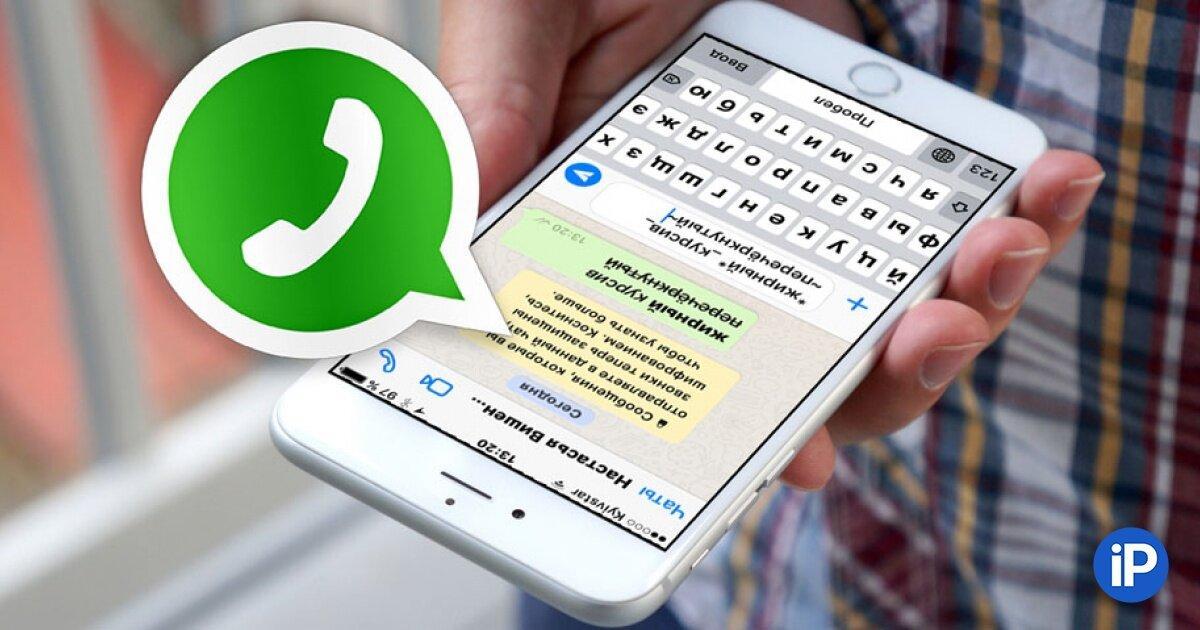
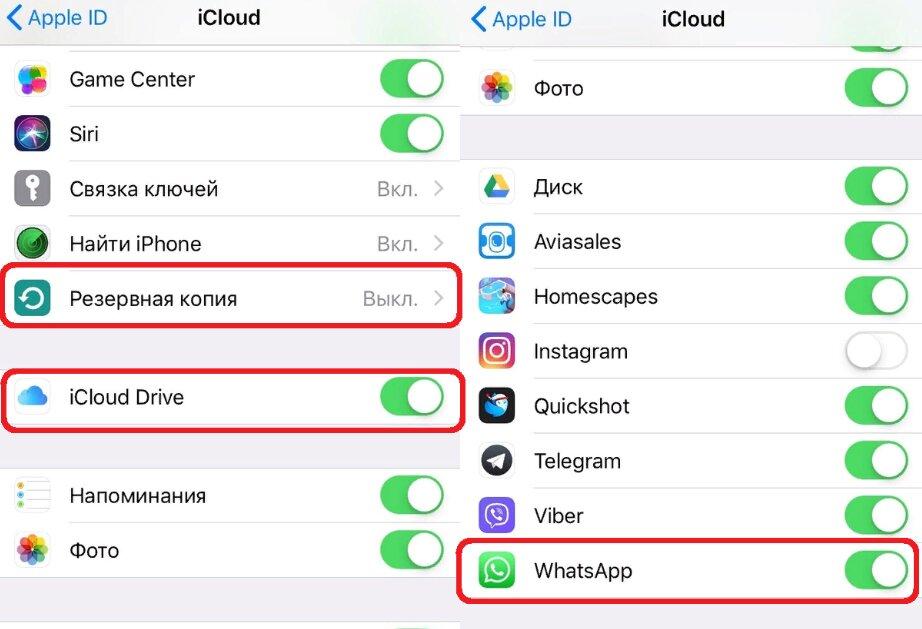
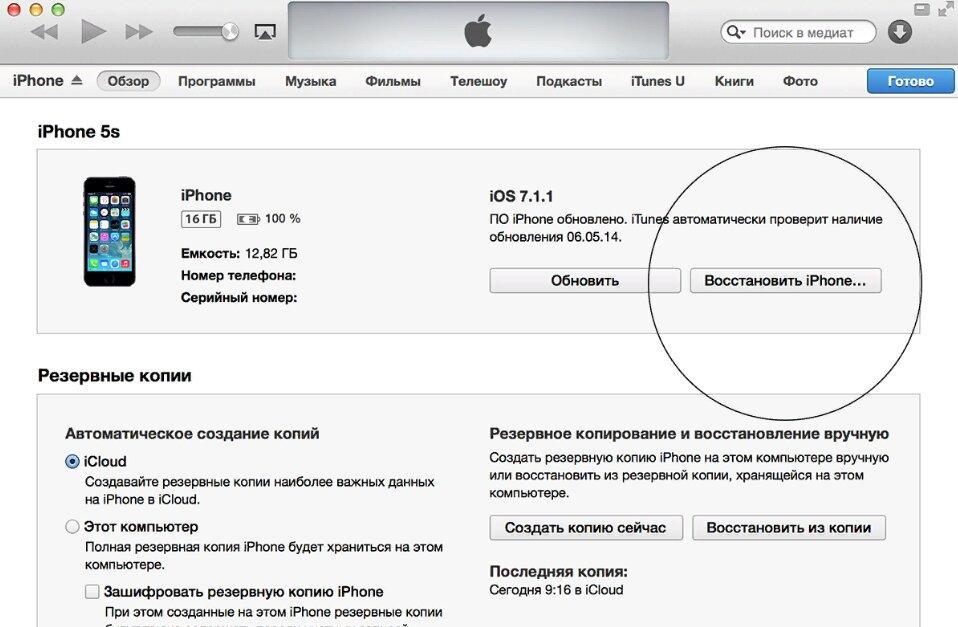
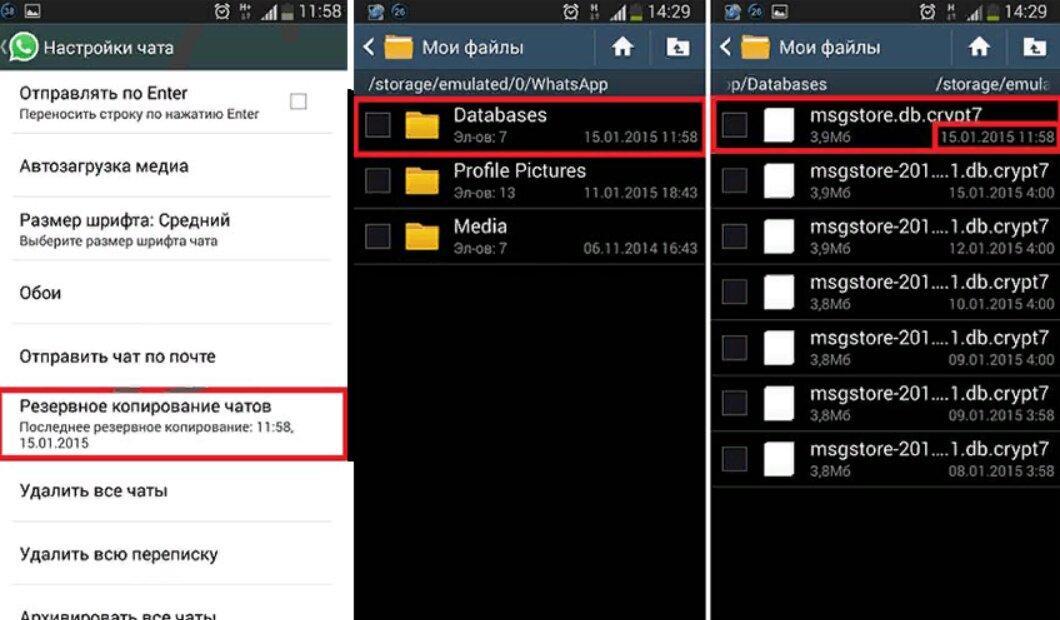
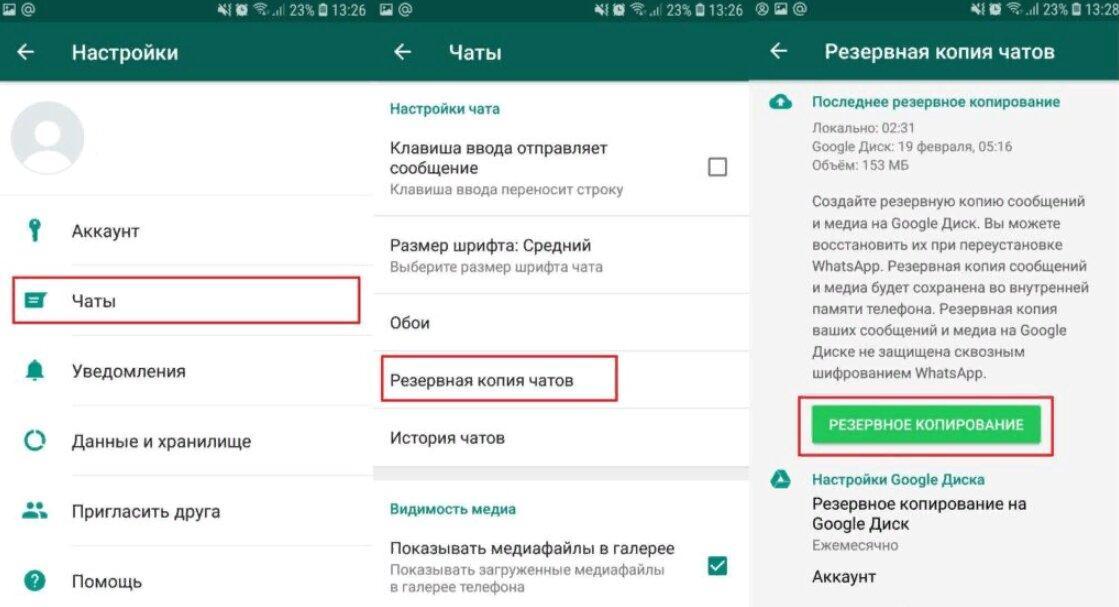
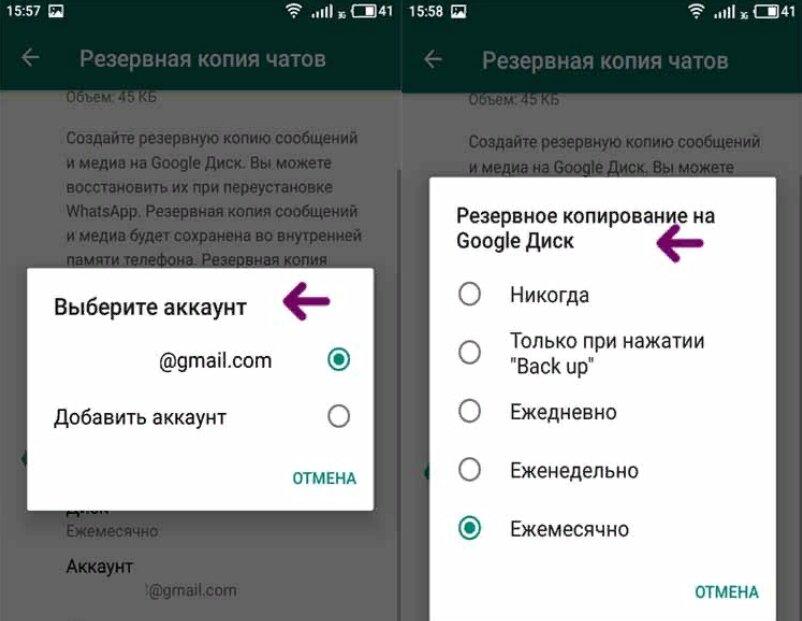

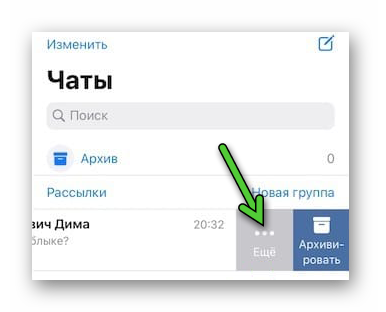
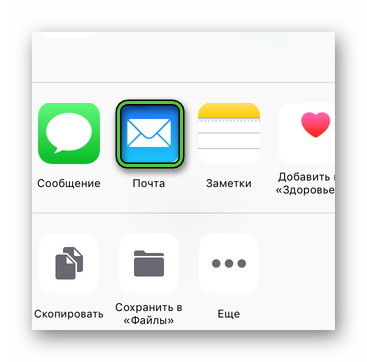




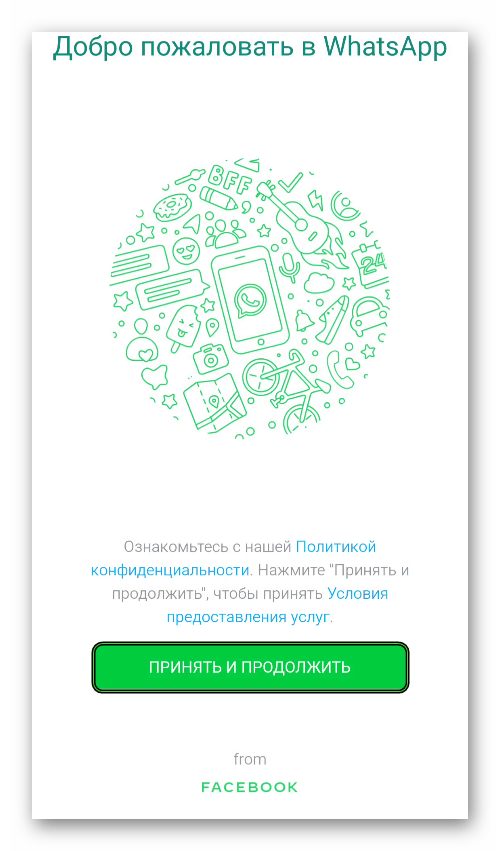
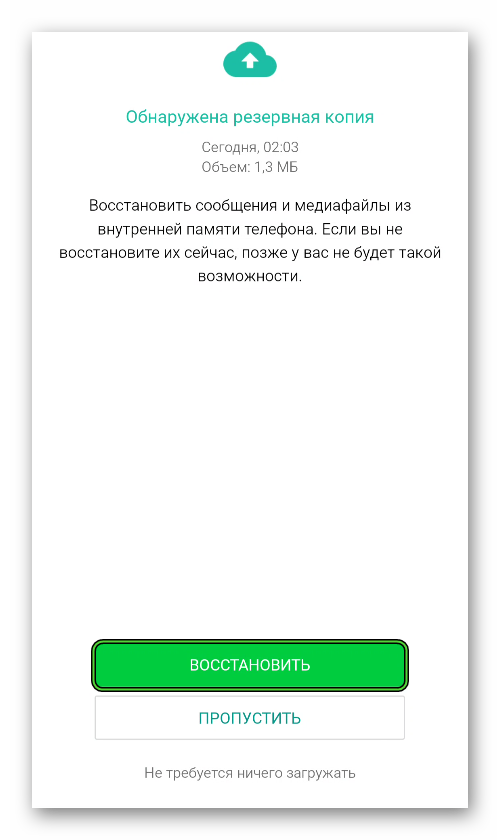
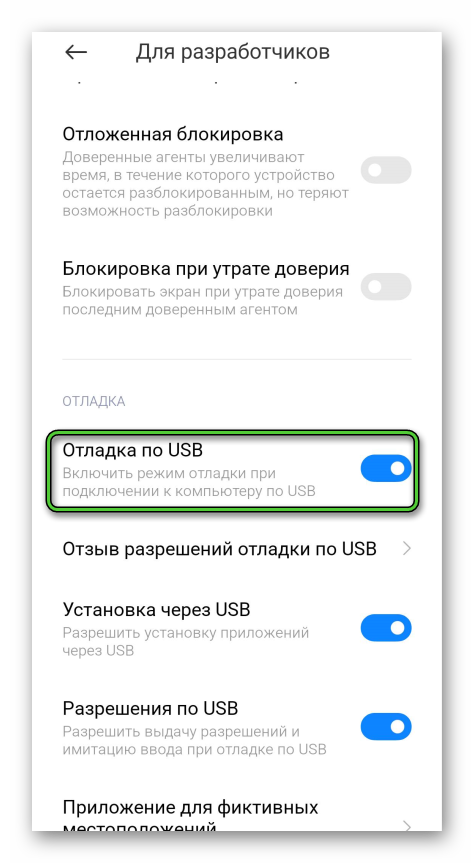
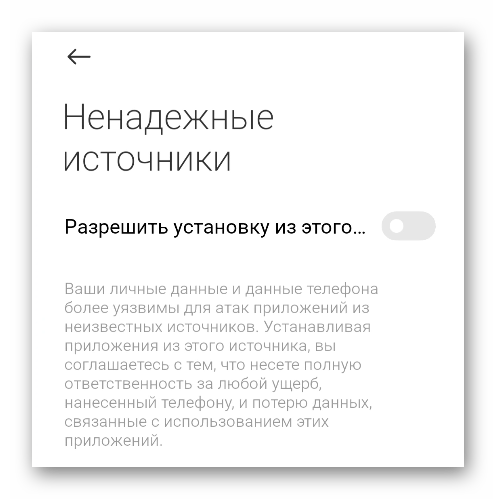
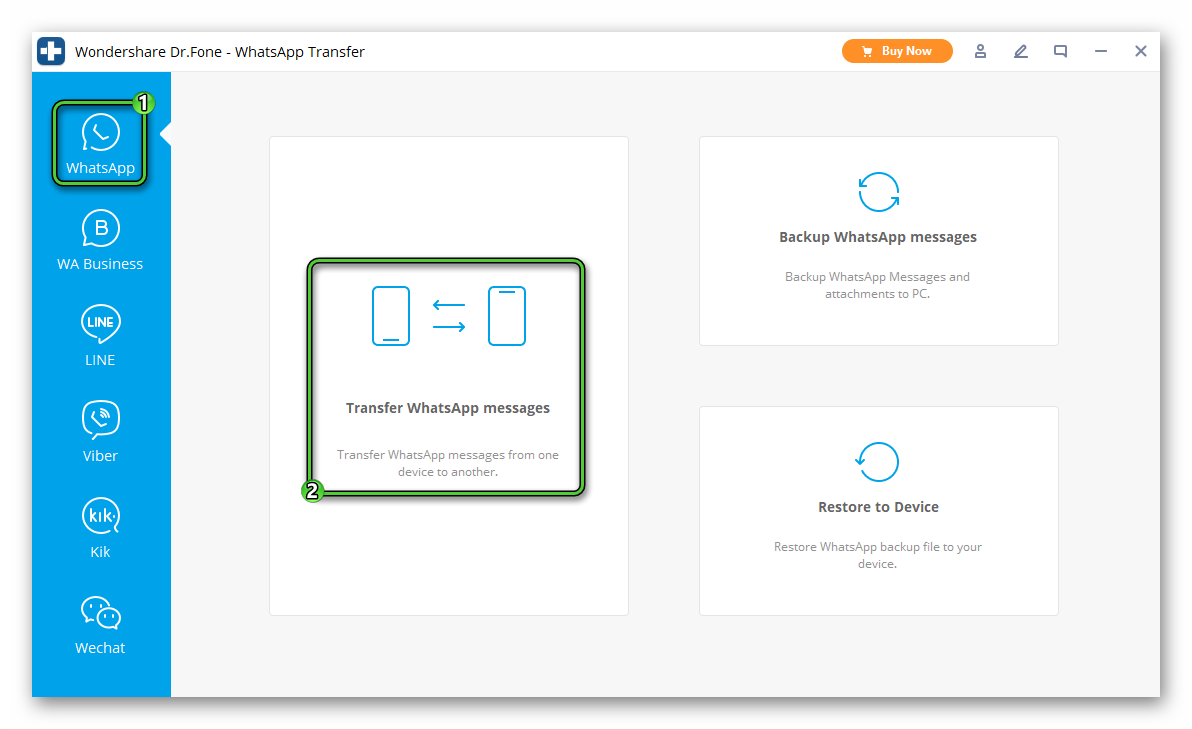
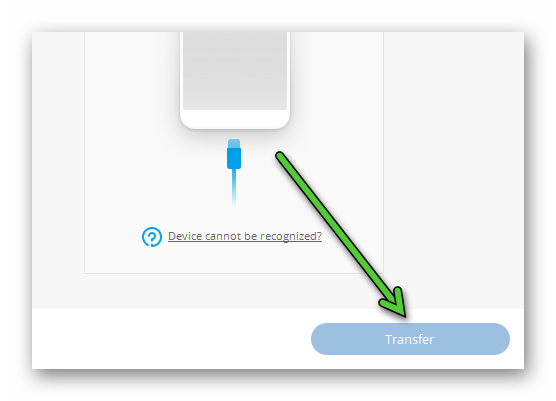

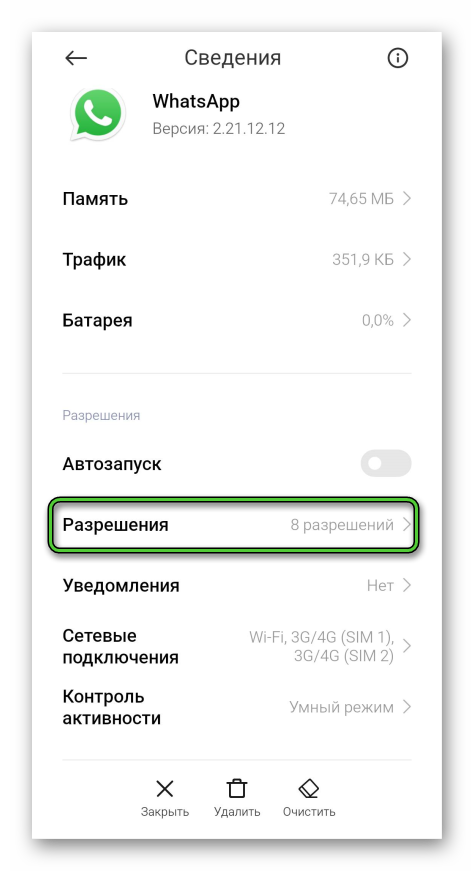




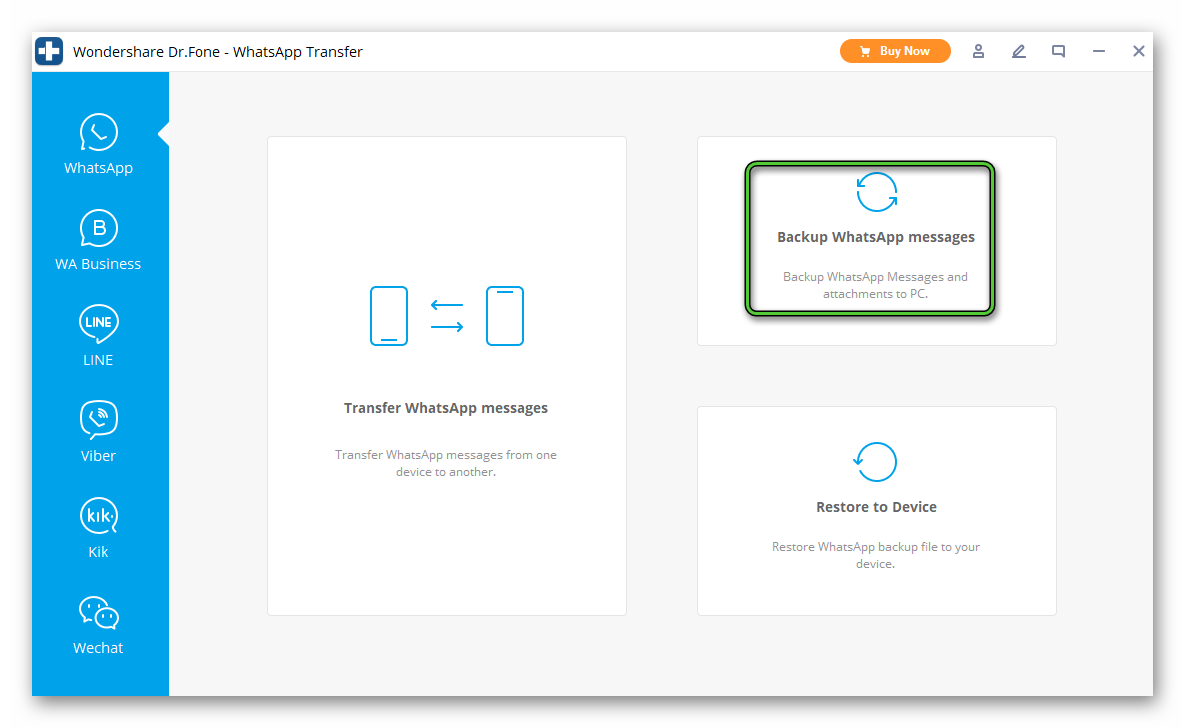
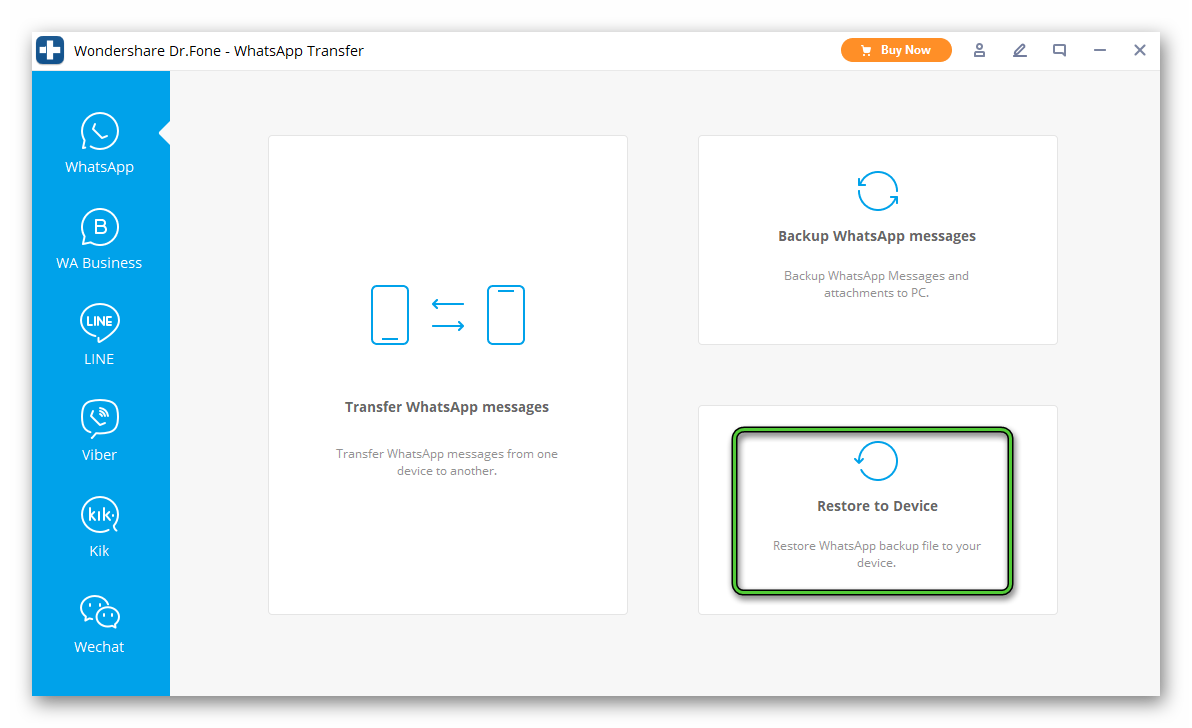
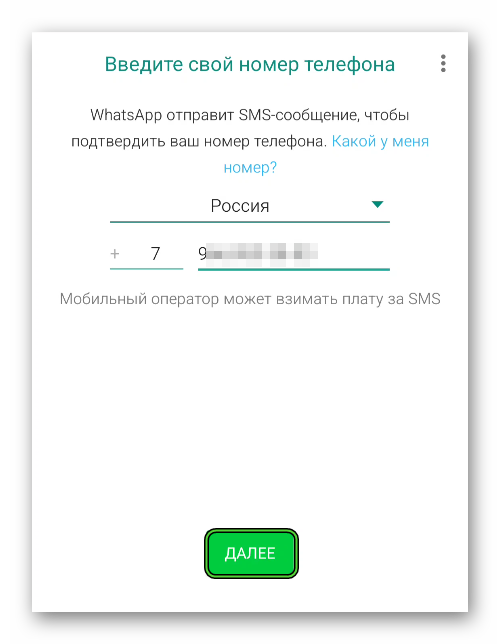
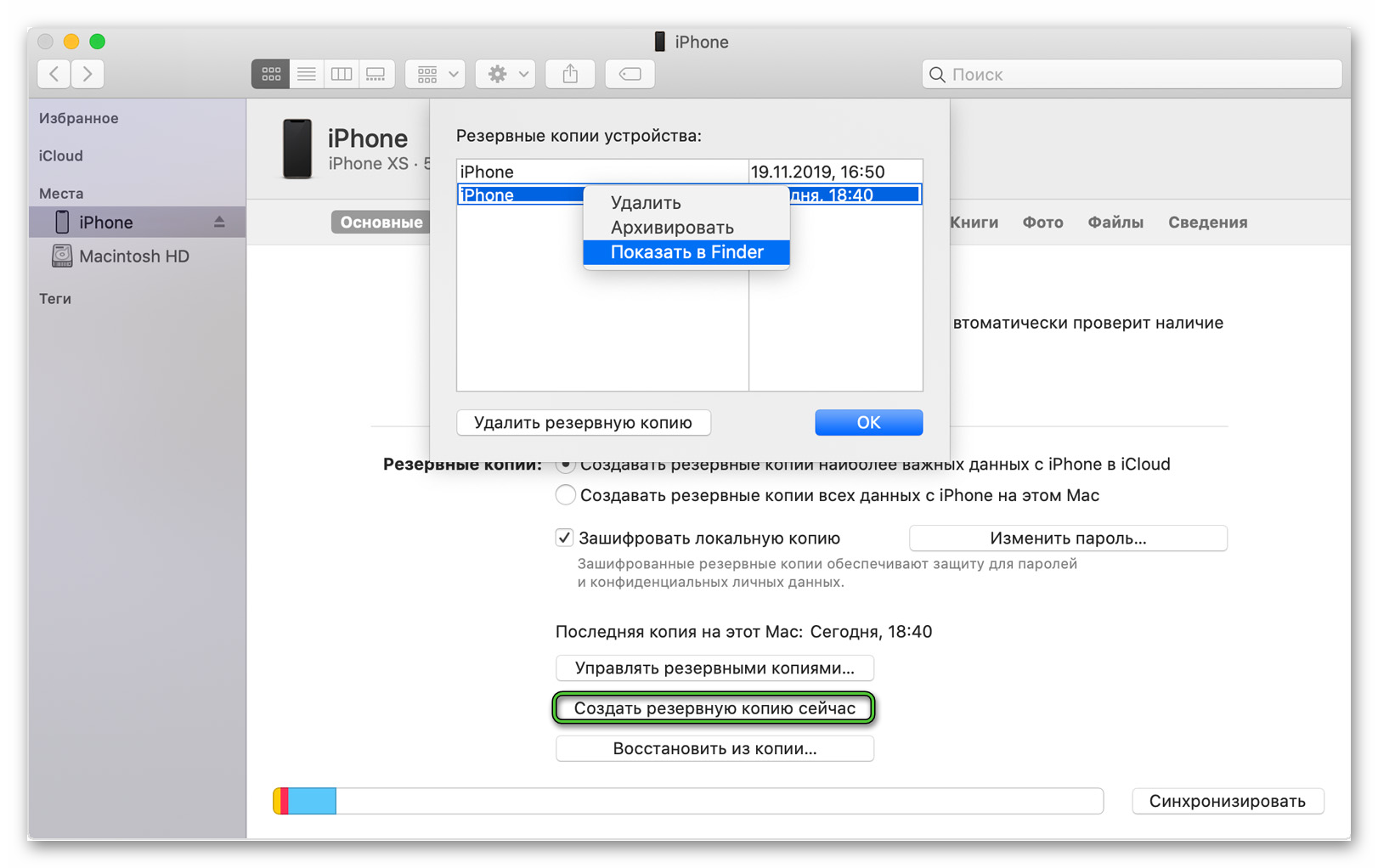
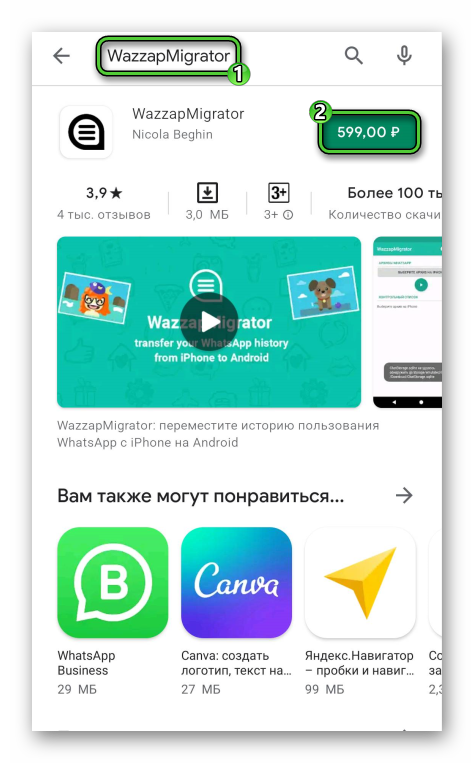
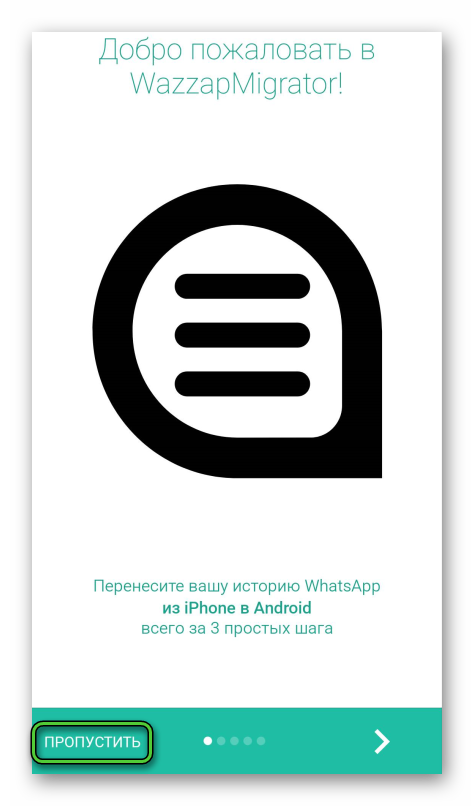
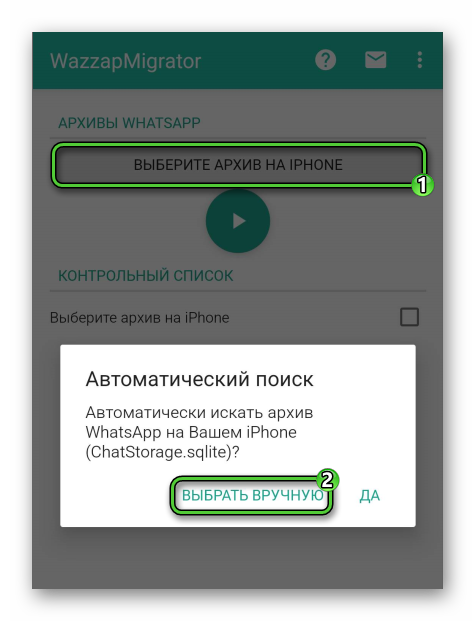
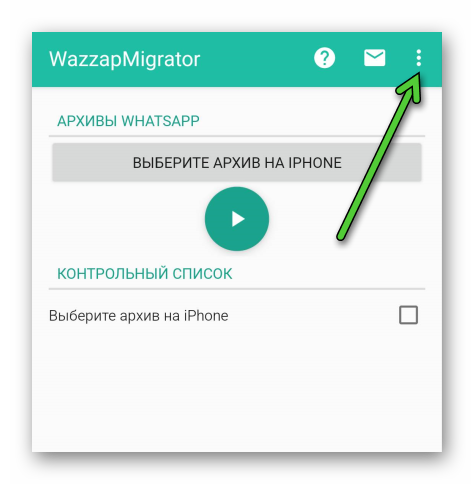
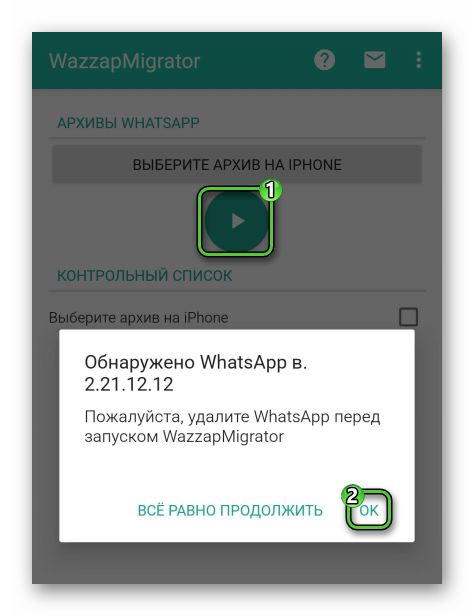 Если это не сработает, то нажимаем «Все равно продолжить».
Если это не сработает, то нажимаем «Все равно продолжить».